 30-jul-2008, 15:40
30-jul-2008, 15:40
|
#1 |
|
Marciano

|
Ludópolis - Front-end
Amigos, aquí os dejo Ludópolis. Es el sucesor del MálagaEmulator.
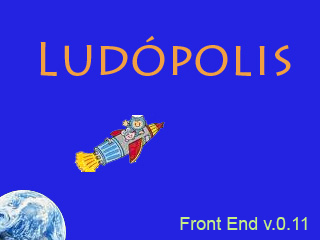 LUDÓPOLIS V.0.11 http://rapidshare.de/files/40113829/ludopolisv011.rar (Nota: si ya tienes instalado ludópolis, renombra tu carpeta a ludopolis1 (por ejemplo) para preservar tus configuraciones. Para que todo marche bien hay que tener en cuenta: 1.- Que la carpeta "ludopolis" se encuentre en el disco raíz de cualquier disco duro. (Ejemplo: C:\ludopolis ). 2.- Que si la resolución de tu monitor es distinta a 1024x768, lee el archivo "LEE RESOLUCIONES DE PANTALLA.txt" y se te explica lo fácil que se adaptan los fondos de pantalla a tu monitor. 3.- Que si has elegido un disco duro distinto de C: tienes que ejecutar el programa "LudopolisUsb.exe" para que las rutas de las fotos, videos, roms, etc, se actualicen para ese disco. 4.- El front-end "Ludópolis" no requiere instalación, pero tienes que ejecutar antes de ponerlo en marcha por primera vez, el programa "setup.exe" y "registrar-paintx.exe" que se encuentran en las carpetas "librerias" y "LudopolisRegistrarPaintx" respectivamente. 5.- Recuerda que para salir del front-end al sistema necesitas una clave. La clave por defecto es "22882" (2=cursor abajo, 8=cursor arriba) Para no descargar un archivo demasiado grande, he incluído con el front-end 4 sistemas totalmente operativos (con algunos juegos, fotos y videos de ejemplo para probarlo).  MÁQUINAS RECREATIVAS  NINTENDO  SUPER NINTENDO  PINBALL  |
 30-jul-2008, 15:41
30-jul-2008, 15:41
|
#2 |
|
Marciano

|
DESCARGA E INSTALACIÓN
DESCARGA Primero se descarga el archivo LudopolisV.0.11.rar del enlace correspondiente. Es importante que esté en el directorio principal de cualquier disco duro: C:\ludopolis\ <- bien C:\frontend\ludopolis\ <- mal El contenido es este: LudopolisV011.exe LudopolisEditorV011.exe LudopolisUsb.exe LudopolisManual.pdf JoyToKey.exe (si usas JoyToKey) (si no lo vas a usar quítalo o ponle otro nombre al archivo, yo lo he renombrado “JoyToKey1.exe” para que no lo cargue, si lo vas a usar quítale el 1) JoyToKey.ini (si usas JoyToKey) xxxxx.cfg (diferentes configuraciones de emuladores para usarlas con JoyToKey) Closemul.exe 0emuladores.cfg (si usas JoyToKey) 0raton.cfg (si usas JoyToKey) Dentro de la carpeta “sonidos”: Varios archivos de sonidos que no se pueden borrar. Estos archivos de sonidos pueden ser alterados con otros contenidos, pero siempre tienen que tener el mismo nombre. Dentro de esta carpeta hay dos subcarpetas: “emuladores”: contiene los archivos de sonido que se oirán al elegir un emulador (el archivo se tiene que llamar igual que el emulador (ejemplo: “Game Boy.wav”) “juegos”: contiene los archivos de sonido que se oirán al elegir un juego (el archivo se tiene que llamar igual que la rom del juego (ejemplo: “Alien Soldier (E).zip.mp3”) Dentro de la carpeta “fonts”: “abac.ttf” (si no lo tienes en la carpeta “C:\WINDOWS\Fonts” cópialo). Este archivo es una fuente de letra que se usa en el editor-panel de control. Dentro de la carpeta “editor”: Varios archivos de imagen que no se pueden borrar. (Se usan en el editor de pantallas) fondo-editor-640x480.jpg fondo-editor-800x600.jpg fondo-editor-1024x768.jpg foto1.jpg foto2.jpg foto3.jpg foto4.jpg foto5.jpg Dentro de la carpeta “fotosemuladores”: Diversas fotos de los emuladores. Dentro de la carpeta “fotosfondo”: Diversas fotos de fondos de pantallas. Dentro de la carpeta “ludopolisLibrerias1”: “Setup.exe” para instalar las librerías necesarias. Dentro de la carpeta “LudopolisRegistrarPaintx”: “registrar-paintx.exe” para registrar en el sistema “paintx.dll” Dentro de la carpeta “video”: Diversos videos que se mostrarán como salvapantallas en el menú principal del front-end. Dentro de la carpeta “musicas”: Diversos archivos de música para que suenen como fondo. Dentro de la carpeta “datos”: Varios archivos con la extensión “.dam” (Contienen los datos de los emuladores) Varios archivos con la extensión “.jue” (Contienen los listados de los juegos) Varios archivos con la extensión “.pan” (Contienen los datos de los fondos de pantallas) Varios archivos con la extensión “.bot” (Contienen los datos que asocian juegos-joytokey) Varios archivos con la extensión “.txt” (Contienen datos diversos: tiempo, teclas salida, etc.) “listfull.txt” (generado por mame, sirve de base para los nombres de las roms mame) Dentro de la carpeta “maca”: Los emuladores, roms, fotos y videos de los juegos. INSTALACIÓN  El front-end “Ludópolis” no necesita instalación. No obstante, puede que no tengamos algunas librerías de uso común (imágenes, sonidos, etc,). Por eso es aconsejable, instalar las librerías. Ejecuta “setup.exe” de la carpeta “LudopolisLibrerias1” y “registrar-paintx.exe” de la carpeta “LudopolisRegistrarPaintx”. Da igual el directorio donde las instalemos, pues verdaderamente las instalas en las carpetas del sistema. El “Editor” usa el tipo de fuentes “Abadi MT Condensed” en el apartado “panel de control”, si no lo tienes copia el archivo “abac.ttf” en la carpeta “C:\WINDOWS\Fonts”. Algunos emuladores y roms de juegos tienen problemas si en sus rutas o nombres de archivos hay espacios. Para evitar esto yo recomiendo que las rutas no tengan espacios. Ejemplo: Correcto -> H:\Todoslosemuladores\megadrive\kfusion.exe Incorrecto -> -> H:\Todos los emuladores\megadrive\kfusion.exe Correcto -> H:\Todaslasroms\megadrive Incorrecto -> H:\Todas las roms\megadrive Los nombres de las roms no se deben cambiar. Editado por Monty56 en 30-jul-2008 a las 17:34. Razón: actualizar |
 30-jul-2008, 15:42
30-jul-2008, 15:42
|
#3 |
|
Marciano

|
EDITOR
Ejecutamos LudópolisEditorV011.exe Elegimos una opción y pulsamos “continuar”  PARÁMETROS GENERALES  Clave para salir al sistema: Pulsamos sobre el “2” o sobre el “8” El “2” equivale a cursor abajo o palanca abajo El “8” equivale a cursor arriba o palanca arriba Clave para apagar el ordenador: Pulsamos sobre el “4” o sobre el “6” El “4” equivale a cursor izquierdo o palanca izquierda. El “6” equivale a cursor derecho o palanca derecha. Estas claves sirven para abandonar el entorno gráfico del “Ludópolis” y volver a Windows o apagar el ordenador. Monedero: Pulsamos sobre “+” o sobre “-” Indicamos el número de minutos de juego por moneda. 0 = no usamos monedero, tiempo infinito. Tiempo salvapantalla: Indicamos los segundos de inactividad para que salte el salvapantalla (videos o fotos) Tiempo retardo videos de juegos: Indicamos el tiempo (ms) de retardo antes de mostrar el video del juego. Tiempo de seguridad para habilitar los controles: Indicamos el tiempo (ms) que inhabilitamos los controles del front al lanzar un emulador. Dependiendo de lo rápido que sea el ordenador en lanzar el emulador, este tiempo lo aumentamos o lo disminuimos. Música inicial: Indicamos la música inicial. Si no queremos música de fondo lo dejamos en blanco. TECLAS DE CONTROL DEL ENTORNO  Marcamos una opción y pulsamos en el teclado la tecla que queramos asignarle a esa opción. Tecla o teclas de salida de los juegos: Podemos salir de todos los juegos pulsando una tecla (o una combinación de dos teclas a la vez) Activamos “Salir al pulsar una tecla” y pulsamos en el teclado la tecla que servirá para salir de los juegos.Si vamos a usar una segunda tecla, activamos “Salir al pulsar dos teclas” y pulsamos nuevamente una tecla del teclado. AÑADIR EMULADOR  Tecleamos el nombre. Pulsamos “añadir”. Este nombre se añadirá a la lista de emuladores. BORRAR EMULADOR 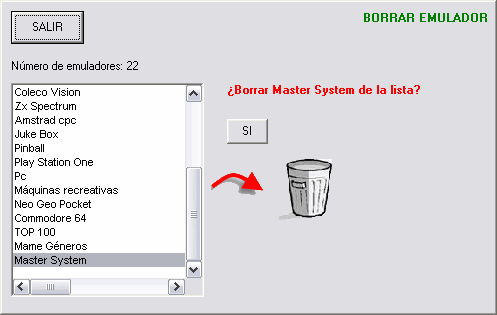 Señalamos el emulador que queramos quitar de la lista de emuladores. Pulsamos “sí”. ORDENAR EMULADORES  Seleccionamos uno o varios emuladores. Pulsamos sobre la flecha. Guardamos el nuevo orden de los emuladores. ELEGIR LISTADO DE INICIO  Seleccionamos el listado que se nos mostrará cuando ejecutemos el front-end. Al borrar emuladores de la lista o al ordenarlos de otra forma, tendremos que volver a elegir el listado que se nos mostrará como inicio del front-end. MODIFICAR DATOS  Podemos: - Cambiar el nombre. - Introducir parámetros entre el emulador y la rom (o tras la rom) - Indicar la extensión de las fotos - Si vamos a usar “Closemul” o no. - Si vamos a usar “Joytokey” o no. - Si vamos a lanzar un programa antes del emulador (o al cerrarse el emulador) - La ruta del ejecutable del emulador. - La ruta de las roms. - La ruta de la música de fondo para este emulador. - La ruta de los videos. - La ruta de las fotos (hasta 5 fotos por emulador). ACTUALIZAR ROMS 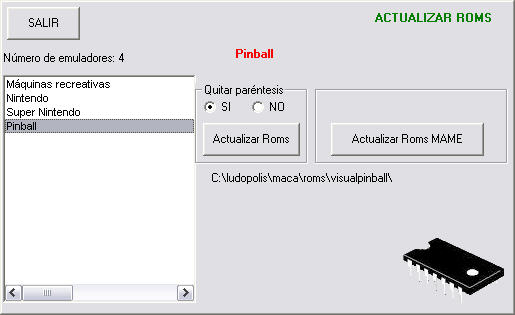 Elegimos el sistema. Podemos optar por quitar los paréntesis en la visualización de los nombres de los juegos: “Batman (UE)” quedaría así “Batman” MOVER ROMS (I)  Elegimos el sistema. Pulsamos “sí”. MOVER ROMS (II)  Marcamos las roms que no queremos que salgan en el listado de los juegos. (Podemos ver sus fotos/video e incluso jugar para asegurarnos que es ese juego el que no queremos) Seleccionamos la carpeta destino para mover las roms que están marcadas. Pulsamos “mover roms seleccionadas”. Estas roms se encuentran ahora en esa carpeta. ASOCIAR GRUPOS DE JUEGOS CON JOYSTICK (I)  Elegimos el sistema. Pulsamos “sí”. ASOCIAR GRUPOS DE JUEGOS CON JOYSTICK (II)  Para entender esta utilidad (exclusiva del Ludópolis y de su antecesor el MálagaEmulator) vamos a poner un ejemplo. Supongamos que vamos a jugar con el “Zx Spectrum”. Hay muchos juegos que usan diferentes teclas para su control. De la primera columna elegimos una configuración. Ejemplo: ZxSpectrum1 que usa las teclas: o p q a m. De la segunda columna elegimos los juegos que usan esa combinación: Abu Simbel, Phantomas, etc. Pulsamos la flecha. Repetimos para otras configuraciones de teclas de control y otros juegos. Por último guardamos. A partir de ahora, el botón 1 de nuestra máquina recreativa, independientemente del juego elegido, será siempre la tecla de disparo, por ejemplo. QUITAR JUEGOS DE LAS LISTAS  Desde el editor podemos eliminar aquellos juegos que ya no queramos que estén en los listados de los juegos. Esta opción quita de la lista los juegos elegidos, pero las roms siguen estando en esa carpeta. FOTOS DEL ENTORNO  Elegimos las fotos que en el “front-end” se mostrarán en el listado de los emuladores. Podemos elegir de 0 a 5 fotos. EDITOR DE PANTALLAS  Diseñamos nuestros fondos para el “front-end” Elegimos la foto de fondo (elegir la foto con la resolución adecuada según la resolución que usemos en la recreativa). Distribuimos las fotos, el tipo de letras, el color, etc. Guardamos: 0emuladores (fondo para el listado de emuladores) Game Boy (fondo para el listado de los juegos) Donde pone Game Boy pondremos el nombre que el emulador tiene en el listado, (Game Boy es sólo un ejemplo). VER FOTOS, VIDEOS Y JUGAR (I)  Elegimos el sistema. VER FOTOS, VIDEOS Y JUGAR (II) 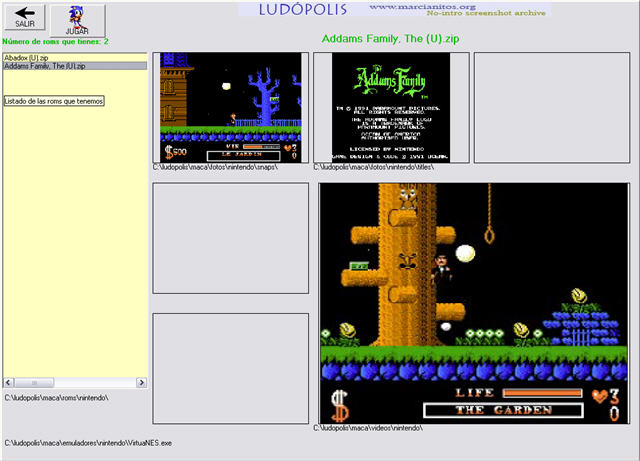 Aparecen todos los juegos de este sistema. Elegimos el juego. Vemos las fotos y el video. Pulsamos “jugar”. Salimos del juego pulsando la tecla (o teclas) elegida en “parámetros generales”. PANEL DE CONTROL (I)  Podemos ver cómo queda distribuido nuestro panel de control y las teclas que tiene asociadas. PANEL DE CONTROL (II) - DISEÑAR PANEL DE CONTROL  Dejamos el panel lo más parecido a nuestro panel de control. Añadimos o quitamos botones/joystick, cambiamos los colores, los distribuimos, etc. PANEL DE CONTROL (III) - VER CONFIGURACIONES  Pulsando sobre el botón “.cfg” podemos ver sucesivamente todas las configuraciones que tenemos para el front-end y los distintos emuladores. CRÉDITOS  Autor del trabajo y agradecimiento a los beta testers. Editado por Monty56 en 30-jul-2008 a las 22:24. Razón: actualizar |
 30-jul-2008, 15:43
30-jul-2008, 15:43
|
#4 |
|
Marciano

|
FRONT-END
Ejecutamos Ludópolis011.exe 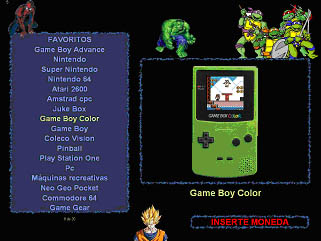 Las teclas para moverse por el front son las que nosotros hemos asignado previamente desde el editor. Buscamos el emulador con los cursores. Lo seleccionamos. Entramos en el listado de los juegos.  Si este juego nos gusta, pulsamos la tecla "F" y se añade al grupo de favoritos.  En el grupo de favoritos estarán todos los juegos favoritos, sean del sistema que sean, ordenados por veces jugados desde este grupo. En la pantalla de ejemplo vemos que el juego “Adventures of Batman” perteneciente al sistema “Megadrive” se ha jugado 7 veces, y es el segundo más jugado. Si estamos durante un tiempo inactivo (fijado desde el editor) se nos mostrará el “salvapantallas” que es una sucesión de fotos o vídeos si estos existen.  Si tenemos la opción “monedero” activada, para jugar tenemos que tener créditos. Los créditos se consiguen pulsando la tecla “+” en cualquier momento. En la recreativa asociamos el interruptor del monedero mecánico a la tecla “+”  Si queremos jugar pulsamos “1” . Jugamos.  Si el tiempo asignado por los créditos se nos agota, se nos avisará que falta un minuto para que echemos más monedas. Pulsamos “+" Para salir del juego pulsamos la tecla (o teclas) asignada para ello en el editor. Para salir al escritorio de Windows, necesitamos una clave. Ejemplo: supongamos que la clave es 22882 (es la clave por defecto) Pulsaríamos:       Para apagar el ordenador, también necesitamos una clave. Ejemplo: supongamos que la clave es 4466 (es la clave por defecto) Pulsaríamos:      Editado por Monty56 en 30-jul-2008 a las 19:41. Razón: actualizar |
 30-jul-2008, 15:45
30-jul-2008, 15:45
|
#5 |
|
Marciano

|
USB
Si llevamos un dispositivo “usb” a otro ordenador lo más normal es que la letra asignada a este dispositivo sea diferente de un ordenador a otro. Esto trae como consecuencia que todas las referencias a unidad de disco ya no sirvan. Este problema se puede solucionar si ejecutamos “LudópolisUsb.exe” Insertamos el dispositivo “usb” con la carpeta “ludopolis” y todos los archivos que le acompañan (fotos, videos, roms, etc) Ejecutamos LudópolisUsb.exe  Pulsamos “Adaptar a la unidad extraíble” Ahora todos los datos tendrán este nuevo dispositivo como referencia. Si algún emulador necesita su propia configuración, tendrá que cambiarse desde el propio emulador. Por ejemplo: - el emulador project64 tiene que estar instalado en el ordenador receptor. - el emulador epsxe tiene que estar instalado en el ordenador receptor. - los accesos directos para juegos pc tienen que crearse de nuevo en el dispositivo usb. - si el mame.ini hace referencia a una ruta diferente de roms, tendrá que ser cambiada. Aunque se haga referencia a un dispositivo USB, esto también vale en el caso que decidamos cambiar a cualquier disco duro. Si por ejemplo todo lo que tengo en C decido pasarlo a H, una vez pasado, con ejecutar "LudópolisUsb.exe" tendríamos todas las referencias dirigidas a esta nueva unidad de disco. Editado por Monty56 en 30-jul-2008 a las 19:55. Razón: actualizar |
 30-jul-2008, 15:46
30-jul-2008, 15:46
|
#6 |
|
Marciano

|
CONSIDERACIONES TÉCNICAS
Próximamente. Editado por Monty56 en 30-jul-2008 a las 20:01. Razón: actualizar |
 30-jul-2008, 15:47
30-jul-2008, 15:47
|
#7 |
|
Marciano

|
PREGUNTAS Y RESPUESTAS FRECUENTES (PRF o FAQ).
Próximamente. Editado por Monty56 en 31-jul-2008 a las 16:21. Razón: actualizar |
 31-jul-2008, 00:47
31-jul-2008, 00:47
|
#8 |
|
Marciano

|
hola monty decirte que estupndo que hayas añadido estas opciones
pero 2 cosas, el ejecutable n funciona y la musica no se oye por lo menos ami saludos EDITO: funcionaaa y funciona de maravilla increible gran logro monty ha quedado de ordago, se me olvido instalar las librerias por eso no me cargaba es estupendo un 10 para ti VUELVO A EDITAR: Monty eres un genio, esta curradisimo y ha quedado muy profesional: he encontrado un fallo, cuando entras por ejemplo en recreativas carga una cancion, ¿no?. Pues a la que vuelves al menu de emuladores se sigue manteniendo y no se cierra Otro fallo es cuando sales del juego, no carga ninguna cancion y luego vuelves al menu de emuladores y carga la cancion del emulador no la del menu de emuladores, creo que solo pasa en emuladores que usan closemule y por ultimo una sugerencia, para favoritos la opcion de poner musica de fondo por lo demas genial queda de lujo lo de las musiquitas. saludos deac Editado por deac en 31-jul-2008 a las 02:32. |
 31-jul-2008, 16:11
31-jul-2008, 16:11
|
#9 | ||
|
Marciano

|
Gracias Deac por probarlo.
Quote:
No obstante, si pulsas la tecla M (o la que tengas asignada) paramos la música y si le das otra vez a la M suena la música, pero ya la música inicial. Quote:
A partir de aquí, todo sigue la regla general: suena la misma música hasta que nos encontremos otro listado con una música nueva (con la excepción ya sabida del listado de emuladores) Otra cosa es que si un listado no tiene música asociada pero está sonando la música que arrastramos de anteriores listados, al pulsar M desactivamos la música, pero al pulsar nuevamente M ya no suena música alguna pues este listado no tiene música asociada. |
||
 01-ago-2008, 01:05
01-ago-2008, 01:05
|
#10 |
|
Usuario registrado

|
excelente, quedo perfecto, solo que en los juegos de pc al acabarse el tiempo, no te saca al menu, puedes seguir jugando
|